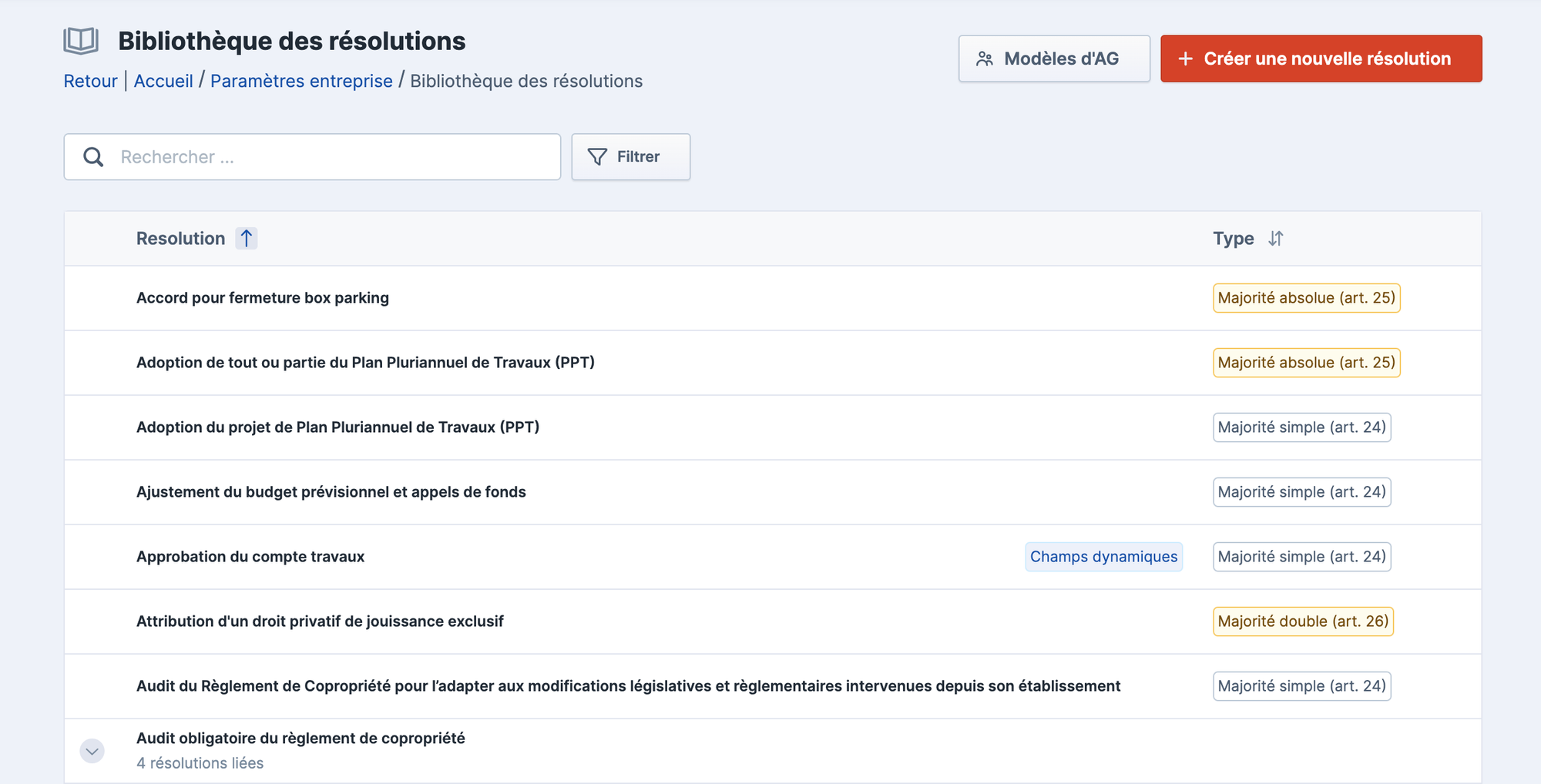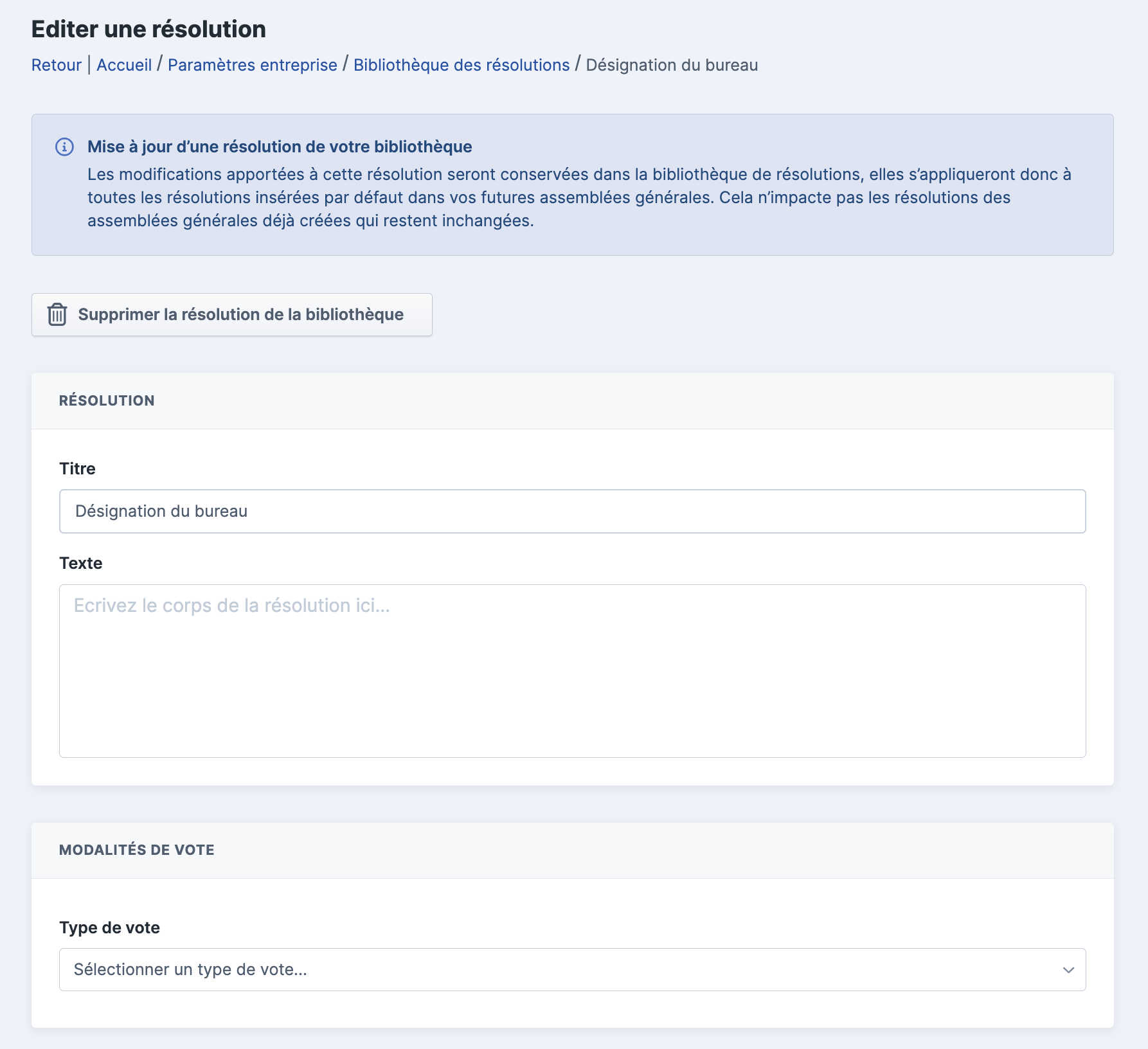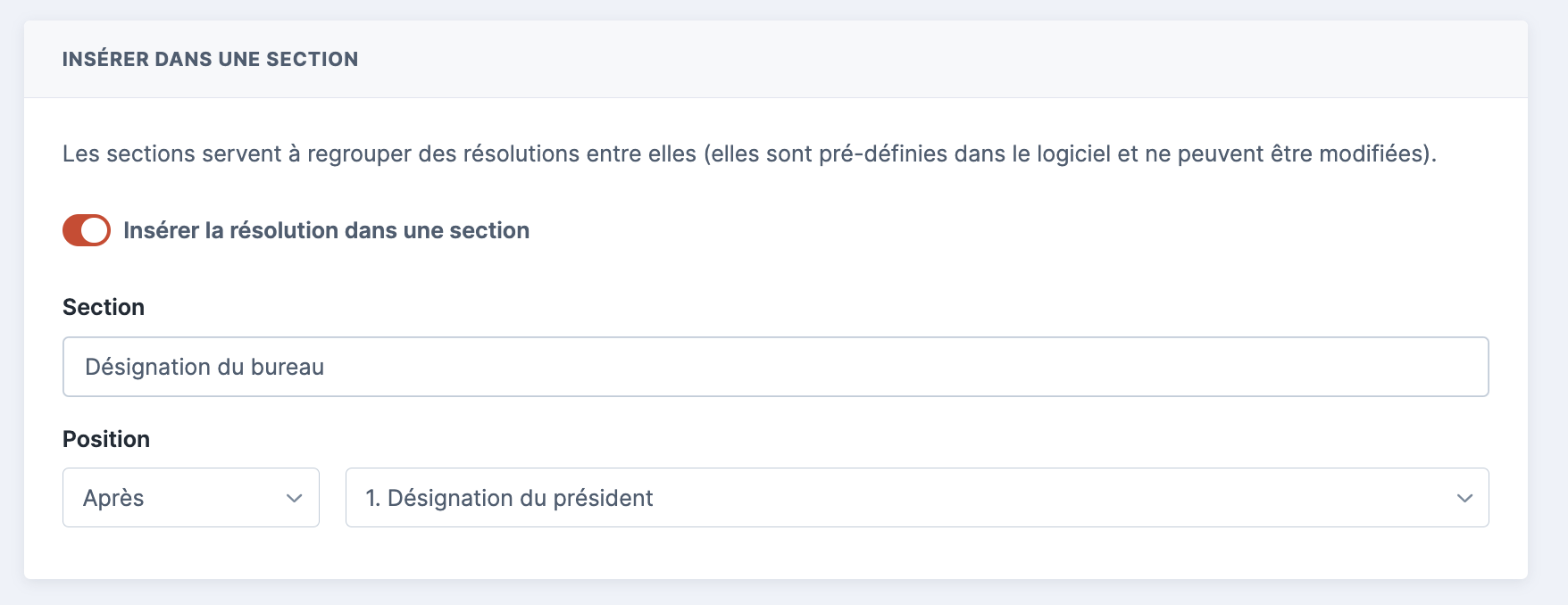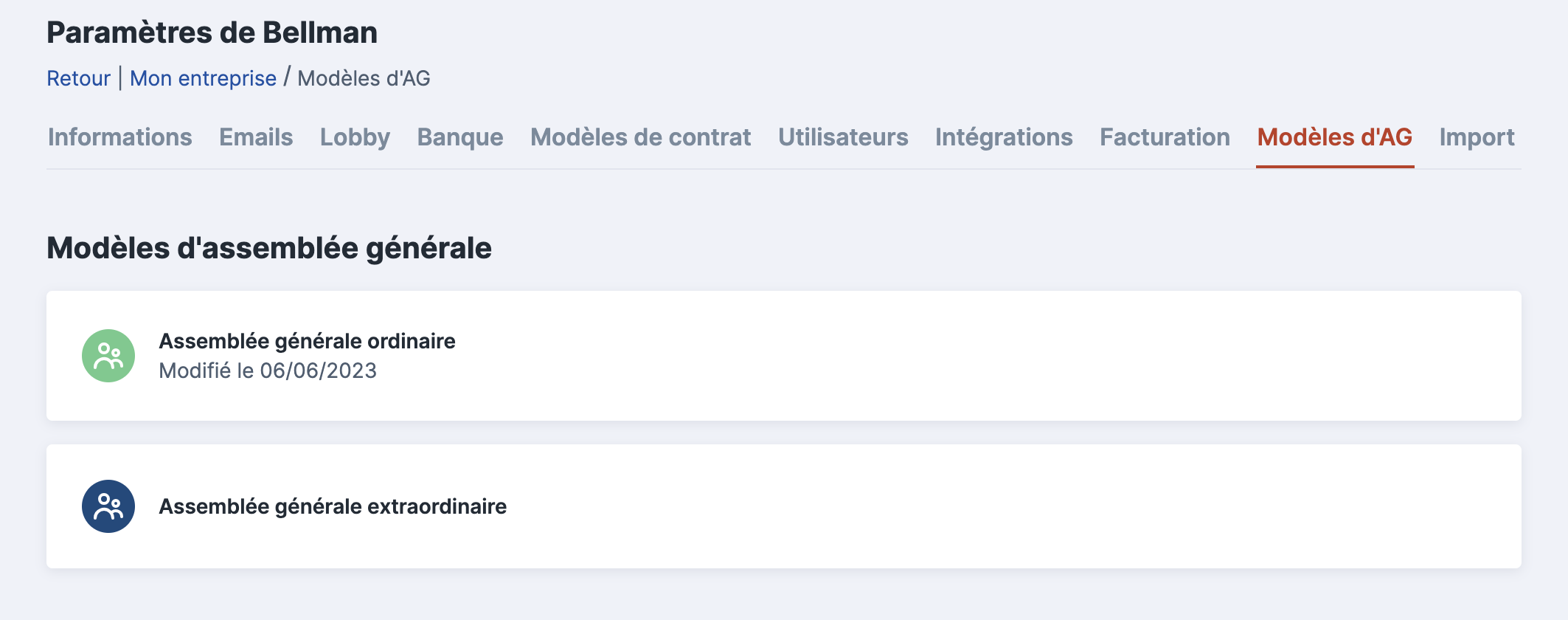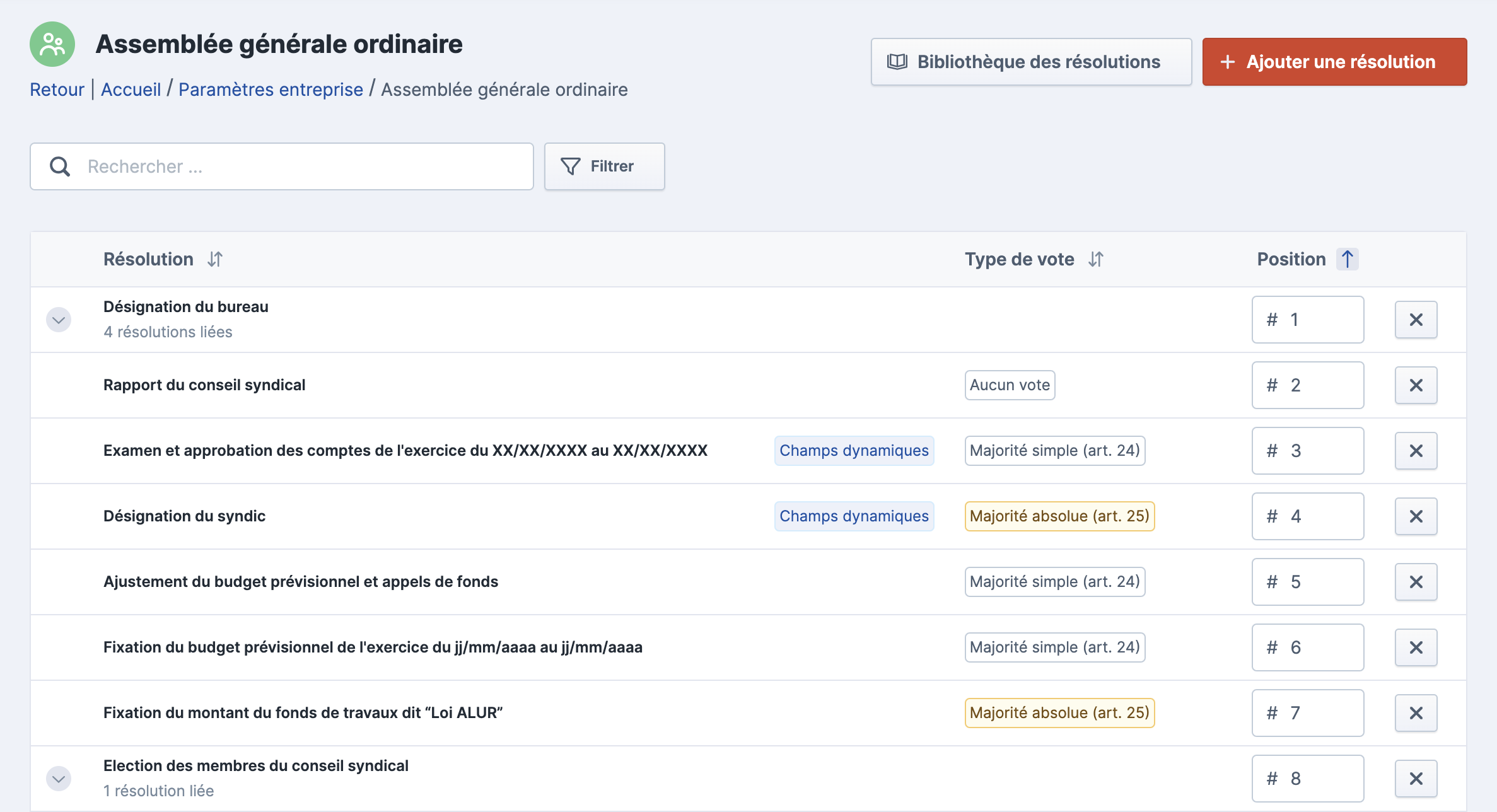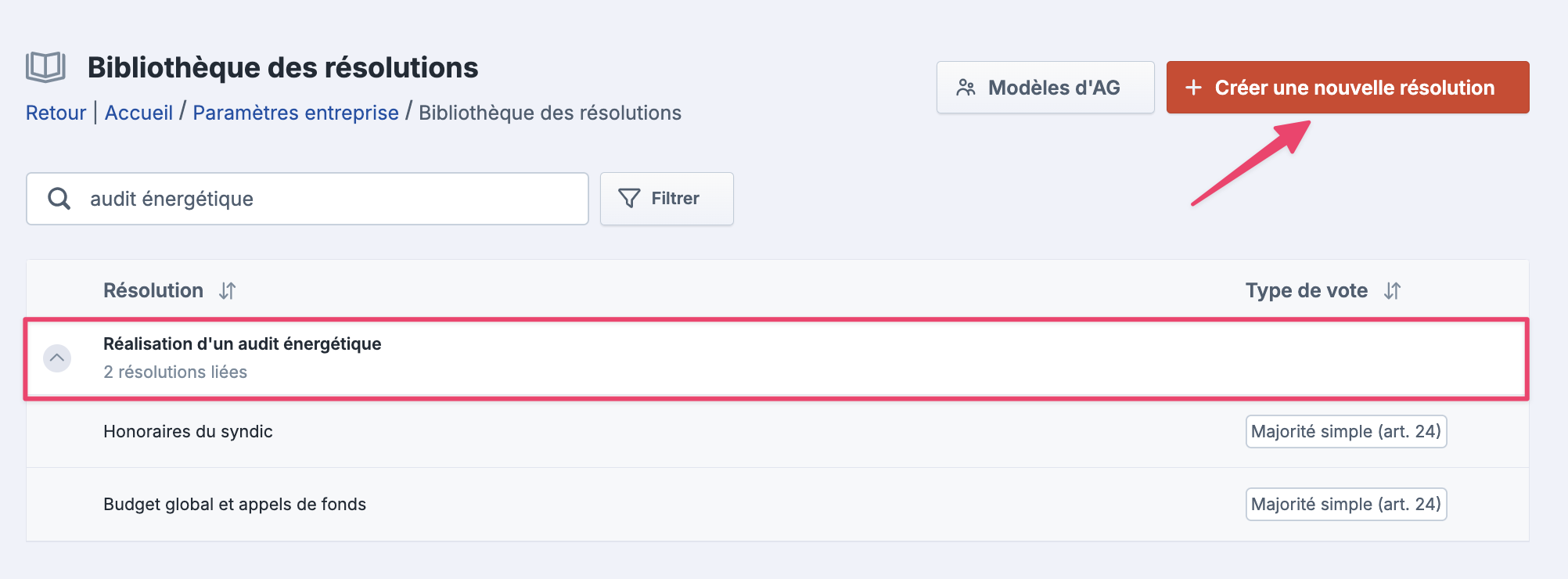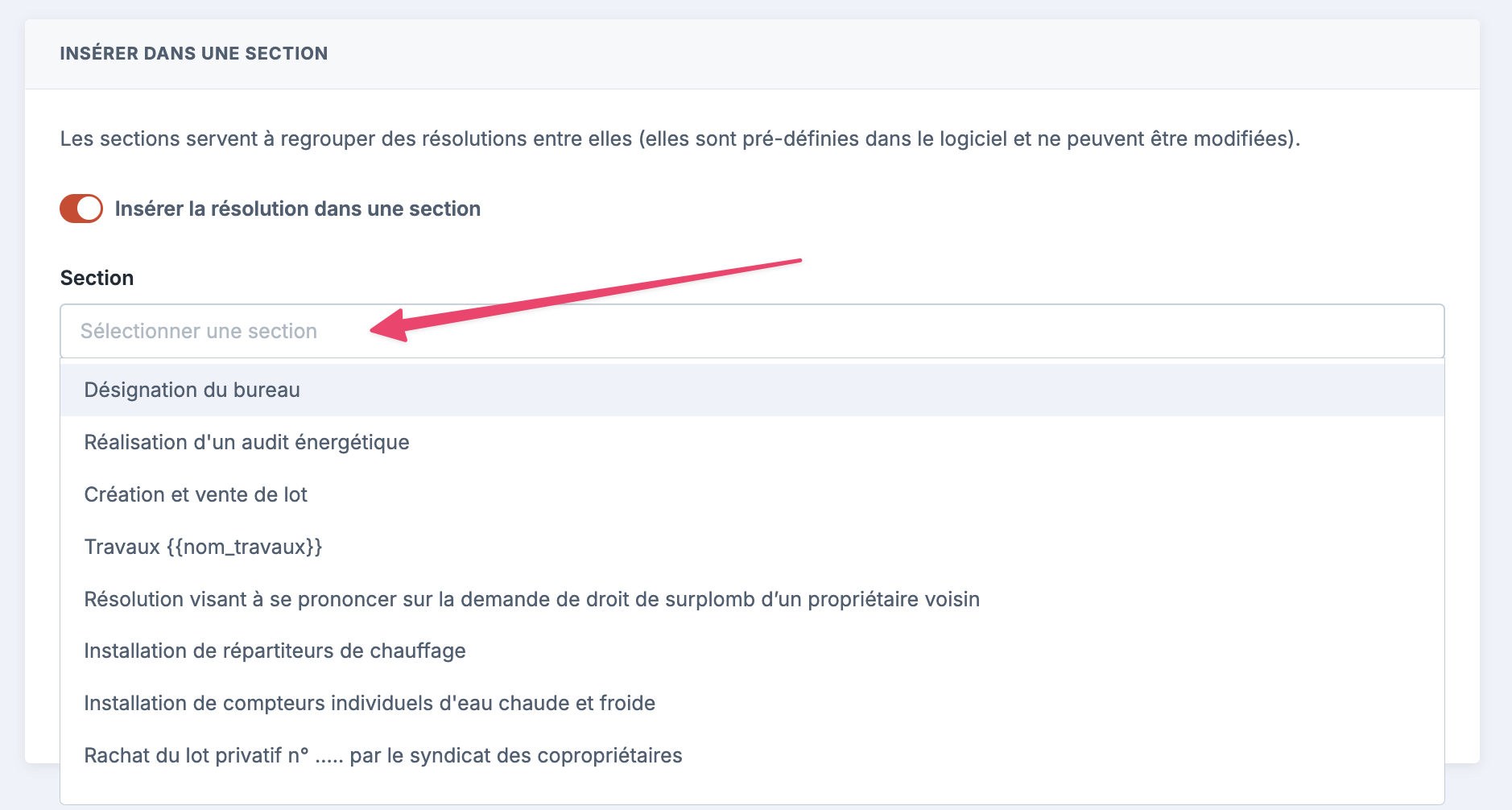Créer votre bibliothèque de résolutions d’AG
La bibliothèque de résolutions est accessible dans les paramètres de votre cabinet, depuis la page Modèles d’AG, ou bien depuis une assemblée générale lorsque vous ajoutez une résolution.
Elle se présente sous la forme d’une liste de résolutions “prêtes à l’emploi”, que vous pouvez éditer et personnaliser comme vous le souhaitez.
Editer une résolution dans la bibliothèque
Au clic sur l’une des résolutions, vous accédez à la page d’édition.
Vous avez alors la possibilité de modifier le titre, le corps de texte et les modalités de vote de la résolution.
Une fois vos modifications effectuées, cliquez sur Enregistrer.
La résolution est alors actualisée dans la bibliothèque ! 🥳
ℹ️ Vous n’aurez plus besoin d’apporter ces modifications lors de la création de vos futures assemblées générales. Vos modèles d’AG sont à jour avec les résolutions de votre bibliothèque.
⚠️ Lorsque vous éditez une résolution incluant des champs dynamiques, vous devez obligatoirement conserver ces champs dans le corps du texte de la résolution, sans quoi un message d’erreur s’affiche pour vous inviter à les replacer dans le texte (avec le format requis).
Vous pouvez aussi :
Insérer une résolution dans une section
Il est possible d'insérer une résolution dans l'une des sections existantes dans le logiciel (il n'est pas possible de créer ou supprimer des sections).
Celles-ci permettent de regrouper des résolutions qui concernent une même thématique. Par exemple : Désignation du bureau, Election des membres du Conseil Syndical, Travaux, etc.Supprimer une résolution
Au clic sur l’une des résolutions, vous accédez à l’intérieur de la résolution à un bouton pour la supprimer définitivement de la bibliothèque.
ℹ️ Les résolutions signalées par un tag “Champs dynamiques” comportent des champs qui récupèrent automatiquement certaines informations dans Lobby et qui ne peuvent pas être supprimés.
Créer vos propres modèles d'AG
Deux modèles d'assemblée générale sont disponibles pour vos assemblées générales Ordinaire et Extra-ordinaire, dans les paramètres de votre cabinet.
Des résolutions sont proposées par défaut dans le module d'AG ordinaire, mais vous pouvez modifier la liste comme vous le souhaitez :
Ajouter une résolution au clic sur le bouton Ajouter une résolution
Retirer une résolution au clic sur la croix (la résolution est conservée dans la bibliothèque mais elle ne fait plus partie du modèle - il sera toujours possible de la remettre par la suite)
🤔 Questions fréquentes
Comment créer des résolutions avec des sous-résolutions ?
Vous pouvez créer des résolutions dans votre bibliothèque, puis les insérer dans les sections existantes, pour qu'elles deviennent des sous-résolutions.
Par exemple, vous pouvez créer toutes les sous-résolutions qui concernent la thématique de réalisation d'un audit énergétique.
Insérez chacune de ces résolutions dans la section "Réalisation d'un audit énergétique", afin de les lier entre elles. Vous les retrouverez ainsi chaque fois que vous ajoutez la résolution d'audit énergétique.
⚠️ Les sections qui peuvent accueillir des résolutions sont pré-définies dans le logiciel.
Il n'est pas possible de créer vous-même des nouvelles sections et d'y associer librement vos résolutions de manière personnalisée.